CAD二维平面怎么转换为曲面?
溜溜自学 室内设计 2022-10-08 浏览:824
大家好,我是小溜,CAD是非常不错的精确绘图软件,我们可以使用各种命令进行绘制图纸。在进行制图的时候,我们可以利用命令,让图形的面直接进行修改,那么CAD二维平面怎么转换为曲面?下面来操作给大家看看。
点击观看“CAD”视频教程,帮助你更好的上手
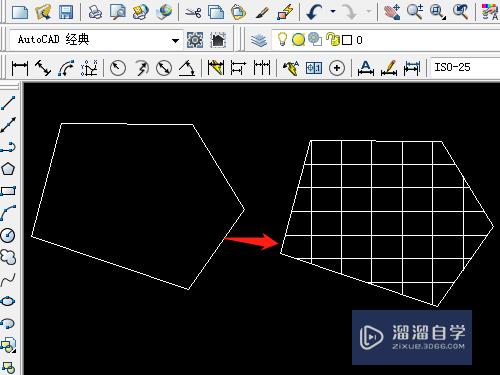
工具/软件
硬件型号:小新Pro14
系统版本:Windows7
所需软件:CAD2007
方法/步骤
第1步
1. 双击打良绵毙开桌面上的AutoCAD 2007软件。
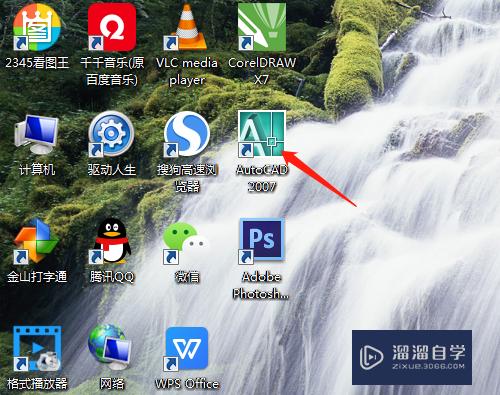
第2步
2. 单击冲包多段线绘制出五条边组成的面。
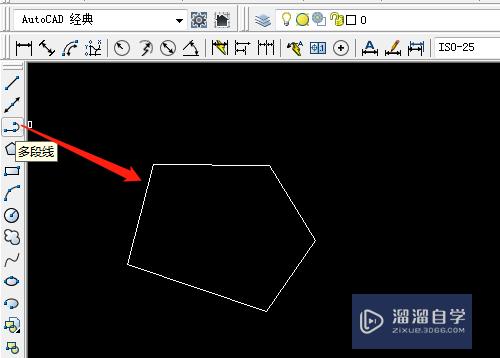
第3步
3. 用面域工具选定多边形,按案耍空格键确定。
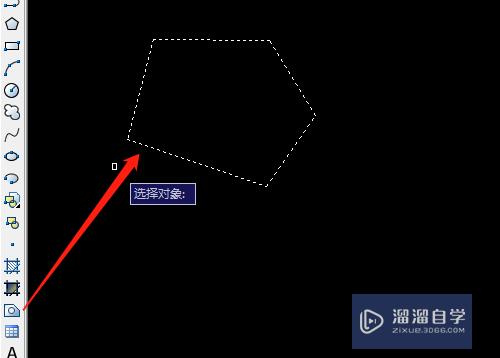
第4步
4. 修改菜单→三维操作→转换为曲面。
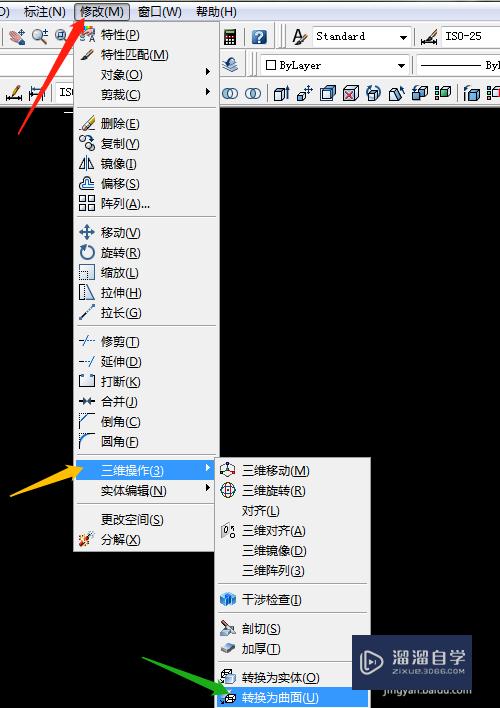
第5步
5. 选定五边形后确定,转换为曲面,五边形里多了线段。
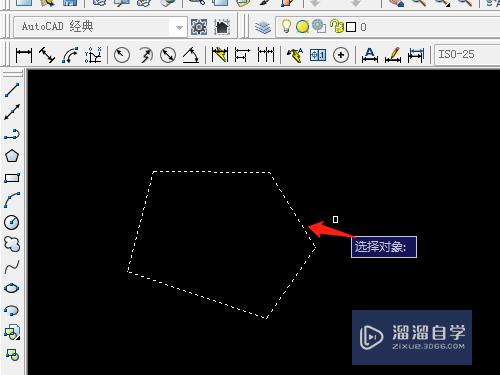
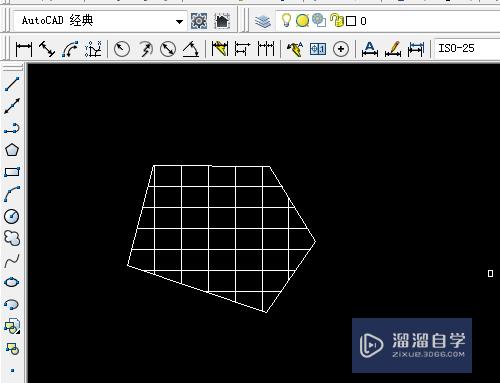
第6步
6. 或输入字母convtosurface确定,选定对象,确定。
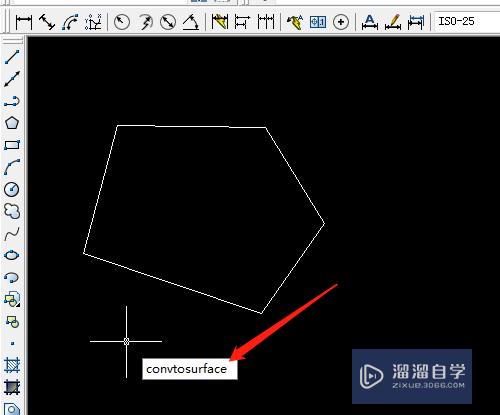
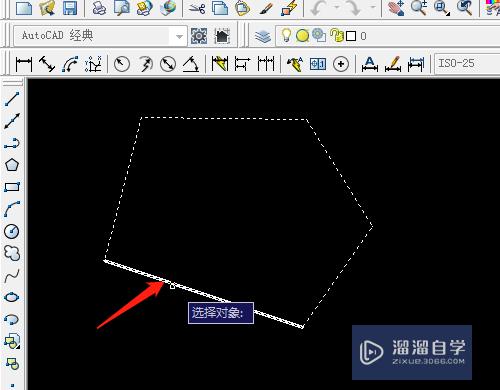
注意/提示
以上就是“CAD二维平面怎么转换为曲面?”的详细内容了,不知道小伙伴们学会了吗?本站还为大家提供了超多和软件相关内容的信息,感兴趣的小伙伴们可以关注溜溜自学网并前往学习哦!
相关文章
距结束 06 天 05 : 13 : 22
距结束 01 天 17 : 13 : 22
首页










